

ทำทุกวันให้สบายๆ ด้วยการทำทุกอย่างให้เสร็จเรียบร้อยอย่างง่ายดายผ่านอุปกรณ์ต่างๆ ของ Samsung Galaxy
One UI 5 ให้คุณครีเอทประสบการณ์ Galaxy ในแบบของคุณเอง สร้างประสบการณ์ในแบบที่ชอบด้วยปลายนิ้วของคุณ
สัมผัสฟีเจอร์ที่ปรับแต่งด้วยตัวคุณเองได้แบบอัพเดทซึ่งเข้ากับความชอบส่วนตัวของคุณ
สนุกกับการครีเอท Samsung Galaxy ของคุณ ตั้งแต่ล็อกสกรีนไปจนถึงสติกเกอร์ส่วนตัว โดยใช้เพียงปลายนิ้วสัมผัส
#1
ทำหน้าจอให้เป็นแบบที่คุณชอบ!
กดหน้าจอล็อกสกรีนค้างเพื่อดีไซน์วอลเปเปอร์ นาฬิกา และการแจ้งเตือนใหม่ คุณสามารถใส่วิดีโอโปรดไปบนล็อกสกรีนได้ด้วยนะ! ตกแต่งหน้าจอของคุณให้สนุกไปเลยด้วยรูปที่แต่งแล้ว สีสัน และฟิลเตอร์ต่างๆ สนุกน่าดูเลยใช่ไหมละ!
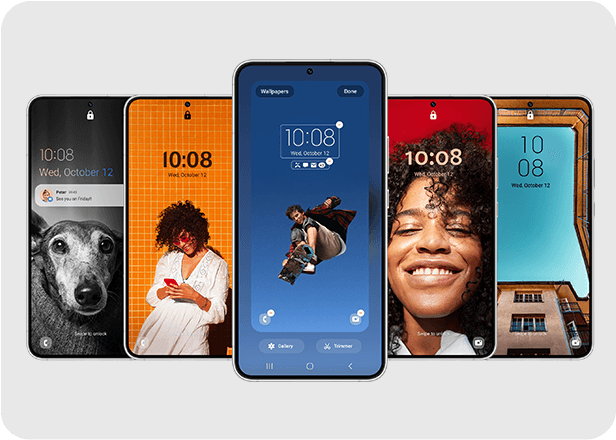
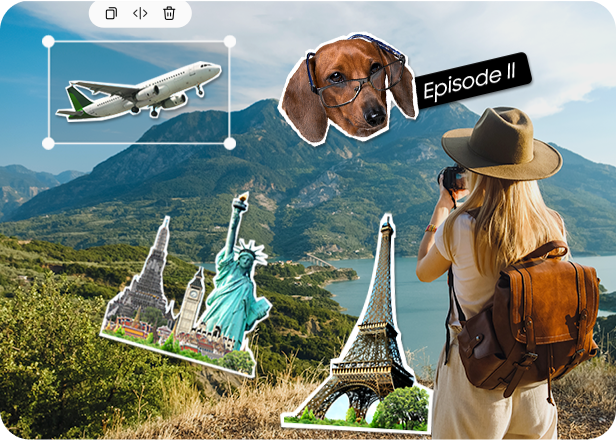
#2
ทำให้คุณแบ่งปันความทรงจำได้สนุกยิ่งขึ้น
นี่คือวิธีที่คุณจะแบ่งปันความทรงจำดีๆ ได้สนุกยิ่งขึ้น ครีเอทสติกเกอร์จากรูปโปรดของคุณ โดยเลือกครอปตามที่คุณต้องการ หรือจะทำเป็นมีมแบบ GIF จากวิดีโอ ตัดต่อเวลาเริ่มต้นและเวลาจบในไทม์ไลน์ จากนั้นใส่ข้อความและอีโมจิตามชอบ
ฮาวทู: วิธีครีเอท ‘สติกเกอร์ในแบบของคุณเอง’
เข้าแอป Gallery > เลือกภาพ >  แตะที่ภาพที่เลือก
แตะที่ภาพที่เลือก  > แตะที่ ‘Stickers’ > ปรับแต่งสติกเกอร์ > ครีเอทสติกเกอร์ > เลือกภาพจากนั้นเลือกให้เปลี่ยนเป็นสติกเกอร์
> แตะที่ ‘Stickers’ > ปรับแต่งสติกเกอร์ > ครีเอทสติกเกอร์ > เลือกภาพจากนั้นเลือกให้เปลี่ยนเป็นสติกเกอร์
สำหรับคนที่ต้องทำอะไรหลายอย่าง แต่ก็ยังอยากทำอีกหลายสิ่ง!
เพิ่มประสิทธิภาพในการทำงานขึ้นไปอีกระดับ!
#1
จัดการเรื่องต่างๆ ในแบบของคุณเอง
ลองใช้หน้าจอแบบ Split Screen หรือลองแบบป็อปอัพดู เวลาที่ต้องทำมากกว่า 1 เรื่องในเวลาเดียวกัน เพื่อหาวิธีจัดการในแบบของคุณเอง! คุณสามารถเปิดใช้ Multi Window ได้จาก Recent Apps, Apps Edge หรือใช้ 2 นิ้วปัดหน้าจอ Galaxy นอกจากนี้ คุณยังสามารถเซฟ Multi Window ไว้บน App Pair จะใช้งานเมื่อไหร่ก็เรียกขึ้นมาใช้ได้ทันที
*Multi Window (หน้าจอแบบ Split Screen หรือแบบป็อปอัพ) สามารถใช้งานขึ้นอยู่กับแอปพลิเคชัน สำหรับหน้าจอแบบแบ่งเป็น 3 หน้าจอสามารถใช้งานได้กับ Galaxy Fold, Galaxy Z Fold Series และ Galaxy Tab S Series ส่วน Taskbar ใช้ได้กับ Galaxy Z Fold Series หรือ Galaxy Tab
ฮาวทู: เปิดแอป ‘Multi Window’
บน Edge Panels > ลาก & ปล่อยแอปเพื่อเปิด ‘Split-Screen’ หรือ ‘Pop-Up View’
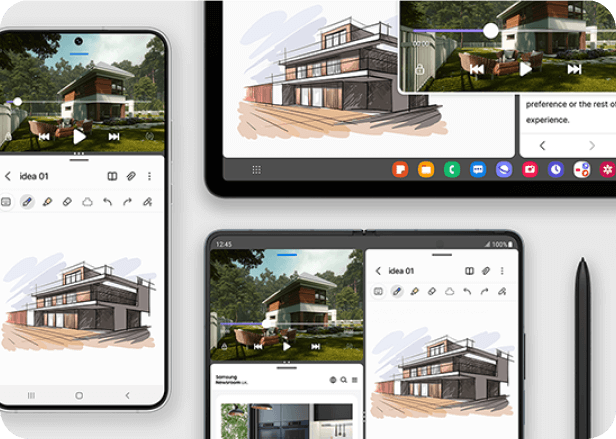
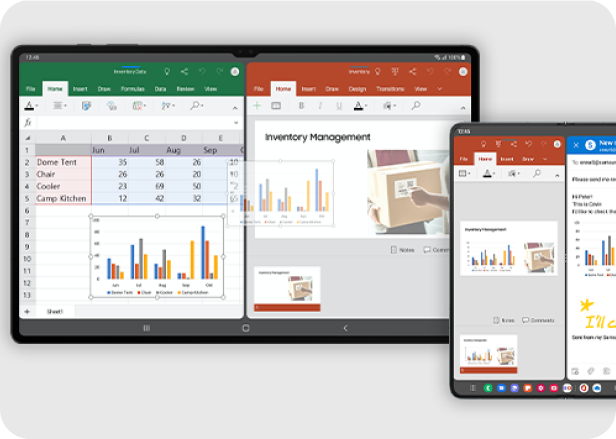
#2
เปลี่ยนอุปกรณ์ Galaxy ให้เป็นออฟฟิศเคลื่อนที่
อุปกรณ์ในตระกูล Galaxy สามารถใช้งานได้ดีกับโปรแกรม Microsoft 365 ไม่ว่าจะที่ไหนหรือเมื่อไหร่ คุณสามารถใช้ฟีเจอร์ Multi Window เพื่อทำงานระหว่างเอกสารต่างๆ มากไปกว่านั้น คุณยังสามารถเติมลายเส้นหรือวาดภาพด้วยปากกา S Pen ลงในอีเมล เพื่อการอธิบายเพิ่มเติม
*จำเป็นต้องล็อกอินเข้าในแอคเคานท์ของ Microsoft. *หน้าจอแบบ Split Screen ที่สามารถดูเอกสารประเภทเดียวกันกับ Microsoft 365 สามารถใช้งานได้กับ Galaxy Z Fold Series และ Galaxy Tab เท่านั้น. *ฟีเจอร์ Drag and Drop ต้องใช้แอป Microsoft Office ล่าสุด (อย่างน้อยต้องเป็นเวอร์ชัน 16.0.15330.20128 หรือสูงกว่านั้น) ความพร้อมและฟีเจอร์อาจแตกต่างกันขึ้นอยู่กับประเทศหรือภูมิภาค. *Whiteboard ในแอป Microsoft Outlook จะต้องสมัคร Microsoft 365 แบบคอมเมอร์เชียล
ขอแนะนำ One UI 5 ที่มีได้รับการยกระดับฟีเจอร์ด้านความเป็นส่วนตัวและความปลอดภัย!
สำรวจประสิทธิภาพที่เพิ่มขึ้นของการรักษาความเป็นส่วนตัวและความปลอดภัยของ Samsung Galaxy ที่สร้างประสบการณ์การใช้สมาร์ทโฟนหรือแท็บเล็ตที่ทั้งสนุกและปลอดภัยในเวลาเดียวกัน
#1
เป็นเจ้าของความเป็นส่วนตัวได้อย่างสบายใจ
ตรวจสอบสถานะความปลอดภัยของสมาร์ทโฟนของคุณได้อย่างง่ายดายบน Privacy Dashboard ถ้าเครื่องของคุณตรวจจับมัลแวร์หรือต้องการอัพเดทระบบรักษาความปลอดภัย เพียงแค่ทำตามขั้นตอนง่ายๆ ที่ Samsung จะบอกคุณทีละขั้น
ฮาวทู: วิธีเปิด ‘Privacy Dashboard’
ไปที่ Settings > เลือก Security and privacy > เลือก Security and privacy dashboard
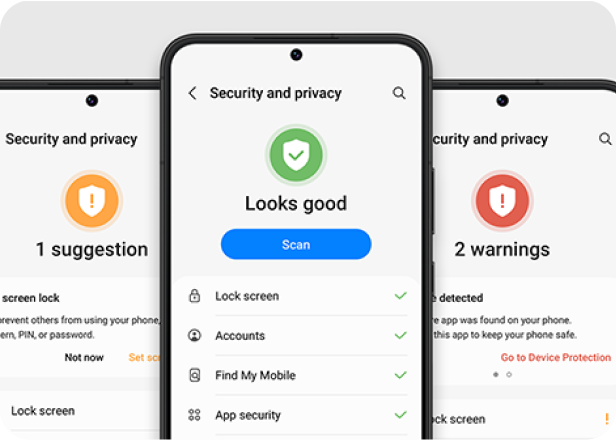
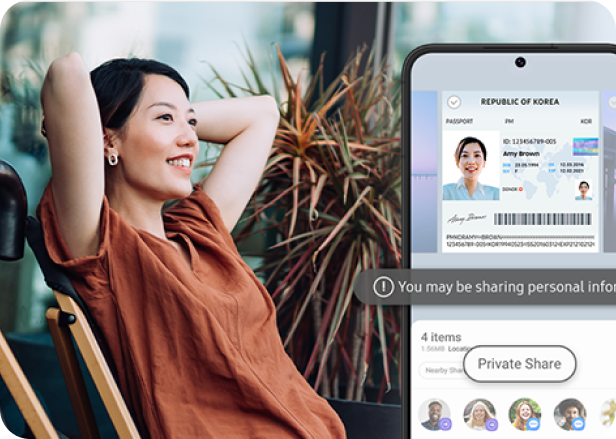
#2
รักษาข้อมูลส่วนตัวของคุณให้ปลอดภัยแม้มีการแชร์ไฟล์
รักษาข้อมูลส่วนตัวของคุณให้ปลอดภัย อย่างพาสปอร์ต, บัตรเครดิต ฯลฯ เมื่อมีการแชร์ไฟล์ผ่าน Samsung Galaxy สมาร์ทโฟนของคุณจะส่งการแจ้งเตือนและแนะนำให้คุณส่งข้อมูลเหล่านี้ผ่าน Private Share
*ฟีเจอร์แชร์ภาพที่ได้รับการพัฒนาแล้วสามารถใช้ได้เมื่อภาษาที่ใช้ในระบบตั้งค่าไว้เป็นภาษาอังกฤษ (US) หรือภาษาเกาหลีเท่านั้น ในกรณีของข้อมูลส่วนตัว ความพร้อมในการใช้งานอาจแตกต่างกันขึ้นอยู่กับภาษาที่ใช้
ฮาวทู: วิธีแชร์ข้อมูลอย่างปลอดภัย
เลือกแอป Gallery > เลือกภาพเดียวหรือหลายภาพพร้อมกัน >  > จะมีข้อความแจ้งเตือนขึ้นด้านล่างภาพหากภาพนั้นมีข้อมูลส่วนตัวอยู่ด้วย
> จะมีข้อความแจ้งเตือนขึ้นด้านล่างภาพหากภาพนั้นมีข้อมูลส่วนตัวอยู่ด้วย
ออกแบบและแสดงความเป็นตัวของตัวเองได้อย่างเต็มที่ด้วย One UI 5.
สนุกกับประสบการณ์การใช้งานสมาร์ทโฟนหรือแท็บเล็ตที่ทั้งมีความหมายและแฮปปี้ในเวลาเดียวกันด้วย Samsung Galaxy
อยากรู้ว่าฟีเจอร์อื่นๆ ของ
One UI 5 มีอะไรบ้าง
ดูได้ที่นี่ >
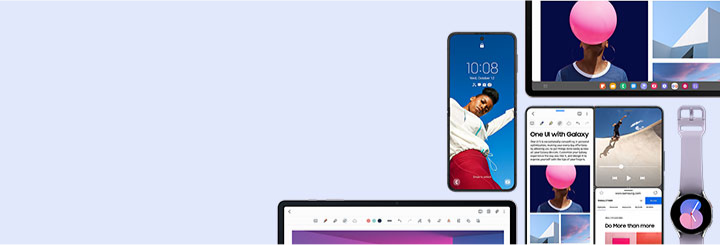
ภาพที่เห็นเป็นไปเพื่อจุดประสงค์ในการสาธิตเท่านั้น
※ UX/UI จริงอาจแตกต่างจากนี้
※ คอนเทนต์นี้พัฒนาขึ้นโดยใช้ One UI 5 ความพร้อมของฟีเจอร์ ขั้นตอนของฮาวทู หรืออินเตอร์เฟซของผู้ใช้งานอาจแตกต่างกัน ขึ้นอยู่กับอุปกรณ์ เวอร์ชันของระบบปฏิบัติการ/One UI และประเทศ และอาจมีการเปลี่ยนแปลงโดยไม่มีการแจ้งให้ทราบล่วงหน้า
การลงทะเบียนผลิตภัณฑ์ที่เร็วและง่ายดาย.
รับบริการและเคล็ดลับใหม่ ๆ ที่ตรงตามต้องการ
ป้อนหมายเลขเครื่องของคุณ/IMEI
Scan the QR code on your products for easy registration.
* ฟีเจอร์นี้รองรับเฉพาะกับเครื่องใช้ไฟฟ้าภายในบ้านและมอนิเตอร์ B2C ที่ไม่ใช่สมาร์ทมอนิเตอร์ของ Samsung
การลงทะเบียนผลิตภัณฑ์ที่เร็วและง่ายดาย
คุณป้อน S/N หรือ IMEI ที่ไม่ถูกต้อง เลือกรุ่นสินค้าของคุณ
SM-G996BZKGEUA
Serial Number: R3CR508WNAH
กรุณาลองใหม่ด้วยอุปกรณ์เครื่องอื่น